Remediați eroarea Halo Infinite No Ping la centrele noastre de date în Windows 11
Miscellanea / / January 07, 2022
Halo Infinite a fost pre-lansat de Microsoft cu conținut multiplayer în faza beta deschisă. Jucătorii care au fost încântați să experimenteze înainte ca jocul să fie lansat oficial pe 8 decembrie a acestui an, s-au confruntat deja cu mai multe erori. Nu a fost detectat niciun ping către centrele noastre de date bântuie deja jucătorii din faza beta, făcându-i incapabili să joace jocul. Deși este de înțeles să se confrunte cu o astfel de problemă înainte de lansarea publică a jocului, am găsit câteva metode de reparare cu privire la modul de remediere a erorii Halo Infinite No Ping la centrele noastre de date în Windows 11. Citiți acest articol pentru a afla mai multe.
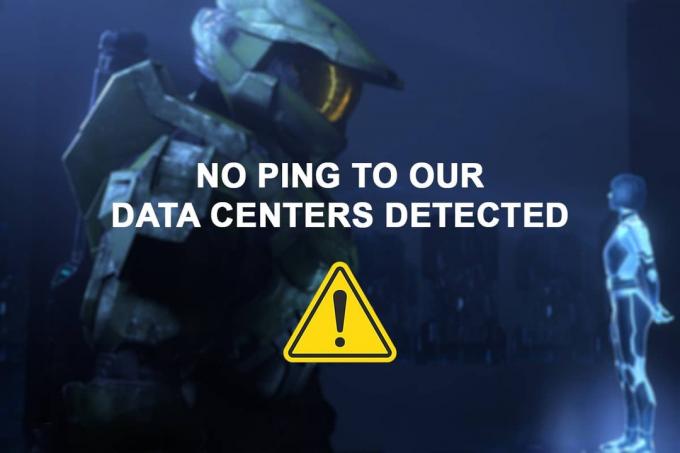
Cuprins
- Cum să remediați eroarea Halo Infinite No Ping la centrele noastre de date în Windows 11
- Metoda 1: Verificați întreruperea serverului
- Metoda 2: Reporniți routerul Wi-Fi
- Metoda 3: Reporniți Halo Infinite.
- Metoda 4: rulați instrumentul de depanare a conexiunilor la internet.
- Metoda 5: Verificați integritatea fișierelor de joc
- Metoda 6: Utilizați o rețea Wi-Fi diferită
- Metoda 7: Conectați-vă la Hotspot mobil
- Metoda 8: Utilizați rețeaua privată virtuală.
- Metoda 9: Port Forwarding
Cum să remediați eroarea Halo Infinite No Ping la centrele noastre de date în Windows 11
Deoarece jocul este încă nou, cu doar o minoritate de jucători, motivul din spatele erorii este încă necunoscut. Nicio eroare de ping nu este destul de frecventă atunci când jucătorii lansează jocul și încercați să deschideți lobby-ul multiplayer. Alte cauze posibile sunt:
- Conexiune slabă la internet
- Întreruperea serverului sau supraîncărcare
- O eroare în versiunea beta deschisă
- Portul de blocare a ISP-ului este necesar pentru multiplayer
Metoda 1: Verificați întreruperea serverului
- În primul rând, deoarece jocul este încă în faza beta deschisă, dezvoltatorii au nevoie pentru a executa rutine de întreținere regulat, ceea ce ar putea cauza întreruperi ale serverului.
- În mod similar, este posibil să aveți o problemă similară, dacă există prea mulți utilizatori care încearcă să se conecteze la serverele Halo provoacă în același timp supraîncărcarea serverelor.
1. Dacă există o întrerupere de orice fel, puteți verifica oficialul Suport Halo site-ul web.
2. Alternativ, verificați starea acestuia Reddit, Stare de nervozitate, sau Aburi pentru a verifica la fel.
Va trebui să așteptați câteva ore pentru ca echipa de asistență Halo să remedieze eroarea No ping la centrele noastre de date detectate.
Citește și:Fix Ethernet nu are o eroare de configurare IP validă
Metoda 2: Reporniți routerul Wi-Fi
Routerul dvs. de internet poate întâmpina probleme dacă este supraîncărcat cu mai multe solicitări de conectare de la toate dispozitivele conectate la el. Prin urmare, se recomandă să deconectați toate dispozitivele care ar putea să obțină lățimea de bandă a rețelei. Oprirea routerului și repornirea acestuia se numește ciclu de alimentare, ceea ce îl ajută să funcționeze corect și rezolvă probleme precum Fără eroare de ping în Halo Infinite. Urmați pașii de mai jos pentru a reporni routerul Wi-Fi:
1. Găsi ON/OFF butonul din spatele routerului.
2. apasă pe Butonul de pornire o dată pentru a opri routerul.

3. Acum, deconectați cablul de alimentare și aștepta până când puterea este complet drenată de la condensatoare.
4. Reconectați-vă cablul și porniți-l.
5. Reconectați-vă la rețea și relansează Halo Infinite pentru a vedea dacă asta a rezolvat problema. Dacă nu, apăsați butonul Resetare pentru a-l reseta.
Metoda 3: Reporniți Halo Infinite
Iată cum să remediați eroarea Halo Infinite No Ping la centrele noastre de date în Windows 11 repornind jocul:
1. presa Tastele Ctrl + Shift + Esc simultan să se deschidă Gestionar de sarcini.
2. În Procese filă, căutați Halo Infinit și faceți clic dreapta pe el.
3. Click pe Încheiați sarcina din meniul contextual care pare să închidă jocul.
Notă: Aici am arătat Microsoft Teams ca exemplu mai jos.

Citește și:Cum să dezactivați programele de pornire în Windows 11
Metoda 4: rulați instrumentul de depanare a conexiunilor la internet
Niciun ping către centrele noastre de date pentru Halo Infinite Multiplayer Experience în Windows 11 este, de asemenea, legat de conexiunea dvs. la internet. Astfel, vă puteți depana conexiunea la internet rulând instrumentul de depanare Windows încorporat, după cum urmează:
1. presa Tastele Windows + I împreună pentru a deschide Setări aplicația.
2. În Sistem fila, derulați în jos și faceți clic pe Depanați, așa cum se arată.

3. Click pe Alte soluții de depanare sub Opțiuni secțiune.
4. Click pe Alerga pentru Conexiuni la Internet, așa cum este descris.

Metoda 5: Verificați integritatea fișierelor de joc
Urmați pașii enumerați mai jos pentru a remedia eroarea Halo Infinite No Ping la centrele noastre de date pe Windows 11, actualizând jocul și verificând integritatea fișierelor software de joc:
1. Faceți clic pe Pictograma de căutare și tip Aburi, apoi faceți clic pe Deschis.
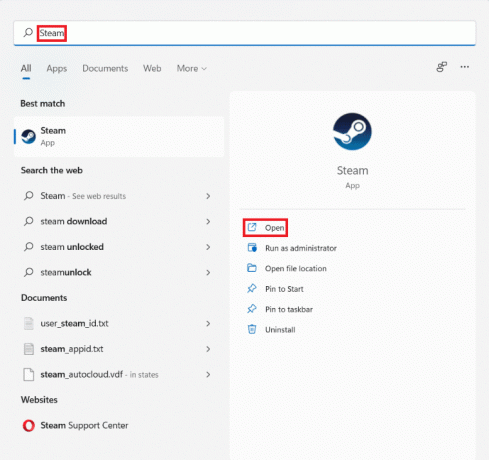
2. În Aburi fereastra, du-te la BIBLIOTECĂ fila.

3. Click pe Halo Infinit în panoul din stânga.
4. Selectează Actualizați opțiunea, dacă există o actualizare disponibilă pentru joc.
5. Odată ce actualizarea este completă, faceți clic dreapta pe Halo Infinit în panoul din stânga și selectați Proprietăți… în meniul contextual, așa cum este prezentat mai jos.

6. Click pe FISIERE LOCALE în panoul din stânga.
7. Apoi, faceți clic pe Verificați integritatea fișierelor software... afișat evidențiat.

Steam va verifica, repara și înlocui automat orice fișiere legate de joc care lipsesc sau sunt corupte.
Citește și:Remediați aplicațiile care nu se pot deschide în Windows 11
Metoda 6: Utilizați o rețea Wi-Fi diferită
Ar putea exista un conflict de rețea între serverele Halo și ISP-ul dvs., ceea ce ar putea duce la o eroare detectată fără ping la centrele noastre de date în Windows 11. Prin urmare, pentru a rezolva acest lucru,
1. Încearcă a rețea Wi-Fi diferită pentru a vă conecta la internet.
2. Sau, încercați să utilizați un cablu de retea in schimb. Acest lucru îmbunătățește viteza internetului și elimină problemele cauzate de puterea semnalului.

3. alternativ, contactați-vă (ISP-ul) furnizorului de servicii de internet și să le solicite activați redirecționarea portului care este necesar pentru jocul multiplayer în Halo Infinite.
Metoda 7: Conectați-vă la Hotspot mobil
1. Dacă sunteți restricționat la o singură conexiune de rețea, puteți utilizați smartphone-ul ca un hotspot mobil pentru a vă conecta la internet. Este posibil ca un hotspot mobil să nu ofere viteza și robustețea unui router Wi-Fi adecvat, dar vă poate ajuta să aflați dacă aveți într-adevăr probleme din cauza ISP-ului dumneavoastră principal.
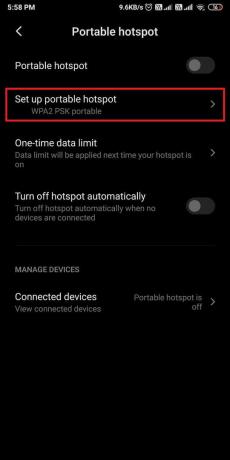
2. De asemenea, se observă că conectarea la un hotspot mobil și apoi trecând înapoi la conexiunea dvs. principală la internet remediază eroarea. Deci, merită încercat.
3. Majoritatea smartphone-urilor de astăzi oferă opțiuni precum Tethering USBși internet prin Bluetooth de asemenea.
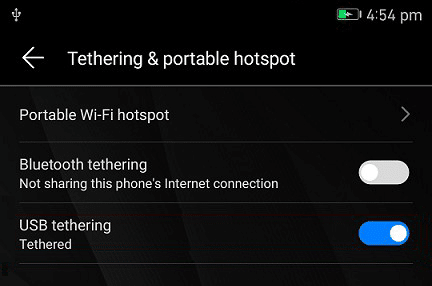
Citește și:Remediați Halo Infinite Toți membrii Fireteam nu sunt pe aceeași versiune în Windows 11
Metoda 8: Utilizați rețeaua privată virtuală
Un alt motiv din spatele Halo Infinite Nici o eroare de ping poate fi un conflict între serverele Halo și ISP-ul dvs., care poate duce la probleme de incompatibilitate ale jocului. Dacă niciuna dintre procedurile precedente nu a funcționat, rezolvați eroarea Halo Infinite No Ping la centrele noastre de date din Windows 11 folosind un serviciu VPN. Citiți ghidul nostru pe Cum să configurați un VPN pe Windows 10 Aici.
Singura dezavantaj Acest remediu este că nu îl veți putea folosi pentru că consola dvs. Xbox raportează o problemă detectată fără ping la centrele noastre de date.
Metoda 9: Port Forwarding
O altă modalitate de a remedia Halo Infinite No Ping la centrele noastre de date din Windows 11 este prin redirecționarea portului.
Notă: Setările de redirecționare porturi vor varia în funcție de producătorul și modelul routerului.
1. În primul rând, trebuie să găsiți Adresa de gateway implicită a routerului dvs prin executarea ipconfig /all comanda in Prompt de comandă, așa cum este prezentat mai jos.

2. Lansați-vă browser web și accesați routerul dvs Gateway implicit abordare.
3. Aici, introduceți-vă Date de conectare.
4. Apoi, navigați la Port forwarding sau Server virtual opțiunea și faceți clic pe Adăuga buton.
5. Apoi, intrați Port UDP la fel de 3075 .
Notă: Împreună cu portul de mai sus, trebuie să introduceți și porturile necesare pentru rețeaua Xbox. Citiți mai multe pentru cunoașteți porturile de rețea utilizate de Xbox.

6. În cele din urmă, faceți clic pe salva sau aplica butonul pentru a salva modificările.
7. Atunci, Reporniți routerul și computerul. Verificați dacă problema este rezolvată acum.
Recomandat:
- Cum să activați modul Calculator Graphing în Windows 10
- Remediați personalizarea Halo Infinite care nu se încarcă în Windows 11
- Cum să ascundeți numele rețelei WiFi în Windows 11
- Cum se schimbă serverul DNS pe Windows 11
Sperăm că acest articol te-a învățat cum să faci remediați eroarea Halo Infinite No Ping la centrele noastre de date în Windows 11. Așteptăm cu nerăbdare să vedem sugestiile și întrebările dumneavoastră în secțiunea de comentarii de mai jos. Anunțați-ne dacă ați găsit singur o soluție pentru eroare. Până atunci, Game on!



